Samsung Galaxy S II GT-I9100 dirilis pada bulan april 2011, dengan layar seluas 4.3 inchi serta
sudah menggunakan super amoled pada layar tersebut membuat tampilan
ponsel ini terlihat sedikit mewah pada jamannya.
Saya disini tidak akan membahas spesifikasinya, karena usia ponsel yang terbilang cukup tua mungkin sobat semua sudah tahu tentang spesifikasi ponsel tersebut. Karena usianya yang terbilang cukup tua bisa saja terjadi kerusakan pada software seperti:
- Bootloop, yaitu ponsel menyala tapi tidak sampai ke menu alias diam di logo Samsung saja.
- Hank, yaitu ponsel menyala seperti biasa tapi tidak bisa dioperasikan
- Sering keluarnya peringatan sayangnya aplikasi berhenti dan lain sebagainya.
(Baca juga): Cara flash Samsung galaxy R (GT-i9103) Via Odin
Baik tanpa basi-basi lagi mari kita langsung eksekusi, dan bahan yang perlu disiapkan adalah:
- Koleksi Odin silakan didownload
- USB DRIVER silakan didownload
- Firmware Samsung Galaxy S II GT-I9100 silakan didownload
Langkah pertama silakan install Odin dan USB DRIVER di PC sobat.
Langkah kedua extract firmware Samsung Galaxy S II GT-I9100 ke folder yang mudah ditemukan.
Selanjutnya buka Odin yang sudah diinstall kemudian klik pada kolom bertuliskan AP atau PDA, lebih tepatnya lihat gambar dibawah.
Kemudian pilih Continue dengan menekan tombol volume up, maka gambarnya akan seperti ini
( Baca juga):
Note firmware, Samsung mobile firmware,firmware galaxy, tab firmware update samsung, firmware samsung Official etc,visit here all link google drive.
Bagaimana gampang bukan?
Tidak gampang-gampang amat sih buat seorang pemula, tapi yang namanya belajar itu pasti menemukan tingkat kesulitan-kesulitan tertentu.
Ok cukup sekian tutorial dari saya, jika ada sesuatu hal yang kurang dimengerti silakan menuju kolom komentar...!!!

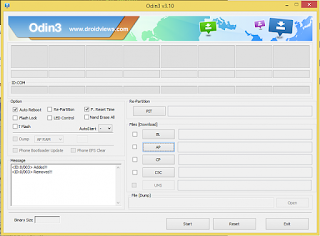








EmoticonEmoticon